Cómo evitar la comprobación de conectividad de NetworkManager

- 4036
- 749
- Berta Solano
NetworkManager es una utilidad de software para configurar y administrar interfaces de red. Es desarrollado por el proyecto GNOME y se utiliza en muchas distribuciones y en muchos entornos de escritorio. El objetivo declarado de NetworkManager es hacer que la configuración y la configuración de las redes lo sea lo más automática y sin dolor posible, para que funcione. Para ayudar en este objetivo, NetworkManager puede realizar una verificación de conectividad para determinar si su red tiene conectividad a Internet completa.
El propósito de esto es principalmente determinar si la red que está utilizando implementa un portal cautivo. Muchas conexiones de Wi-Fi públicas implementan portales cautivos donde el usuario primero debe iniciar sesión o aceptar los términos y condiciones antes de otorgar el acceso completo a Internet. Como resultado, la función de verificación de conectividad de NetworkManager permite que el portal cautivo se presente al usuario fácilmente para que puedan usar el Wi-Fi público sin mucho alboroto.
 Cómo evitar la comprobación de conectividad de NetworkManager
Cómo evitar la comprobación de conectividad de NetworkManager La forma en que funciona la verificación de conectividad es realizar una solicitud HTTP a un URI definido por distribución. Si la solicitud es exitosa, NetworkManager asume que tiene conectividad completa a Internet, de lo contrario, supone que está detrás de un portal cautivo. Por defecto, esta solicitud se envía una vez cada 300 segundos. Algunos usuarios pueden encontrar este comportamiento indeseable, ya que permite tanto el servidor como cualquier persona que esté en condiciones de monitorear la actividad de la red para determinar la información que puede considerarse privada. La verificación de conectividad les permite determinar que su máquina está encendida y conectada a Internet. También les permite determinar qué distribución está utilizando y que de hecho está usando NetworkManager.
Dependiendo de su caso de uso y modelo de amenaza, esto puede considerarse un riesgo insignificante que vale la pena la detección del portal cautivo que funcione sin problemas o un riesgo completamente innecesario que se evite mejor. Si usa NetworkManager en su computadora portátil y con frecuencia lo lleva a cafés y otros lugares públicos para usar su Wi-Fi, entonces puede ser mejor dejar la conectividad, o al menos volver a encenderlo cuando sea necesario. Por el contrario, si usa NetworkManager en un escritorio o servidor que está estacionario y está conectado a Ethernet, entonces puede tener sentido deshabilitar la verificación de conectividad. Veremos cómo desactivar la verificación de conectividad de NetworkManager en dos distribuciones populares, Ubuntu versión 20.04 y Arch Linux.
En este tutorial aprenderás:
- Cómo desactivar la comprobación de conectividad de NetworkManager en Ubuntu 20.04
- Cómo desactivar la comprobación de conectividad de NetworkManager en Arch Linux
Requisitos y convenciones de software utilizados
| Categoría | Requisitos, convenciones o versión de software utilizada |
|---|---|
| Sistema | Ubuntu, Arch Linux |
| Software | Gerente de Redes |
| Otro | Acceso privilegiado a su sistema Linux como root o a través del sudo dominio. |
| Convenciones | # - requiere que los comandos de Linux dados se ejecuten con privilegios raíz directamente como un usuario raíz o mediante el uso de sudo dominio$ - Requiere que los comandos de Linux dados se ejecuten como un usuario regular no privilegiado |
Cómo desactivar la comprobación de conectividad de NetworkManager en Ubuntu 20.04
Por defecto, Ubuntu 20.04 establece una conexión HTTP a http: // check de conectividad.ubuntu.comunicarse Una vez cada 300 segundos como se describe anteriormente.
En Ubuntu puede desactivar fácilmente la verificación de conectividad a través de una interfaz de usuario fácil de usar. Para hacerlo, siga las instrucciones a continuación.
Para desactivar la verificación de conectividad en Ubuntu 20.04 Haga clic en el triángulo al revés en la esquina superior derecha y luego haga clic en Ajustes.
A continuación, haga clic Privacidad y luego haga clic Conectividad.
Verás una palanca para Verificación de conectividad. Simplemente apague esta alternancia y ha apagado la función de verificación de conectividad de NetworkManager.
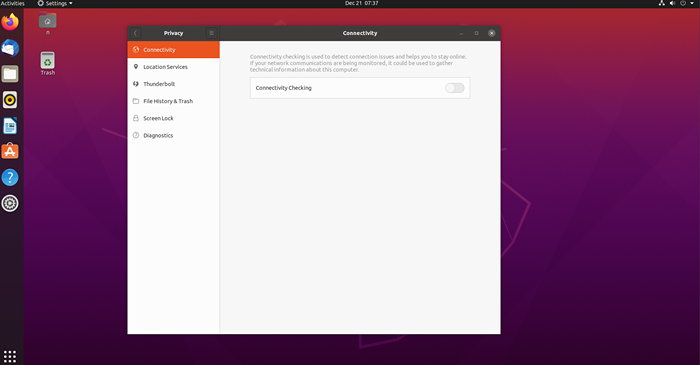 Alternación de conectividad de Ubuntu
Alternación de conectividad de Ubuntu Cuando cambia esta alternancia, lo que realmente está sucediendo detrás de la interfaz de usuario es que se está cambiando un valor en un archivo de configuración.
Si examina el contenido del /var/lib/networkmanager/networkmanager-interan.confusión archivo antes y después de alternar esta opción, verá que el .colocar.habilitado = verdadero poniendo debajo [Conectividad] cambios a .colocar.habilitado = falso Después de alternar el Verificación de conectividad Opción apagada en la interfaz de usuario. Con esto en mente, si prefiere usar el terminal para cambiar esta configuración, simplemente puede editar el archivo usted mismo siguiendo los pasos descritos a continuación.
Primero, usando su editor de texto preferido, abra el /var/lib/networkmanager/networkmanager-interan.confusión Archivo con privilegios raíz.
$ sudo vim/var/lib/networkmanager/networkmanager intern.confusión
A continuación, cambie el siguiente valor en la configuración relevante desde verdadero a FALSO.
Cambiar lo siguiente
.colocar.habilitado = verdadero
a
.colocar.habilitado = falso
Finalmente, reinicie el servicio NetworkManager como SO.
$ sudo systemctl reiniciar NetworkManager
Después de seguir los pasos anteriores, si mira el Verificación de conectividad configuración en el Ajustes GUI, entonces verá que la configuración ha sido alternada.
Cómo desactivar la comprobación de conectividad de NetworkManager en Arch Linux
Anular la configuración de verificación de conectividad para NetworkManager en Arch Linux se ve un poco diferente en comparación con Ubuntu. A diferencia de Ubuntu, Arch Linux permite que el usuario elija el entorno de escritorio y el conjunto de paquetes que están utilizando, por lo que es posible que ni siquiera esté utilizando NetworkManager en su sistema Arch. Si eligió instalar NetworkManager o un entorno de escritorio que lo use, entonces, por defecto, Arch establece una conexión a http: // www.archinux.org/check_network_status.TXT cada 300 segundos como se describe en la introducción.
El proyecto Arch reconoce que las verificaciones de conectividad automática son una posible fuga de privacidad, pero afirman que están comprometidos a no registrar ningún acceso para minimizar el riesgo. Ese compromiso evita que Arch te asocie con las conexiones con sus servidores, pero aún permite que cualquiera que esté en condiciones de monitorear la actividad de la red determine la información que puede considerarse privada. El método recomendado para anular esta configuración y apagar la verificación de conectividad por completo es crear un nuevo archivo con su configuración preferida. El archivo que debe crear es /etc/networkManager/conf.D/20-Connectividad.confusión.
Primero cree el nuevo archivo usando su editor de texto preferido.
$ sudo vim/etc/networkmanager/conf.D/20-Connectividad.confusión
Según el Sección de conectividad de la página del hombre de NetworkManager hay varias formas de deshabilitar la verificación de conectividad dentro de este archivo de configuración. Usaremos el método que cambia el intervalo establecer para deshabilitarlo. El intervalo la configuración configura con qué frecuencia NetworkManager pings el uri especificado. Por defecto, este valor es 300, que significa una vez cada 300 segundos. Si cambiamos este valor a 0 Entonces NetworkManager nunca hará ping al uri especificado, deshabilitando así la comprobación de conectividad.
Ingrese lo siguiente en el archivo que acaba de crear (/etc/networkManager/conf.D/20-Connectividad.confusión) y luego guárdelo.
[conectividad] uri = http: // www.archinux.org/check_network_status.intervalo txt = 0
A continuación, reinicie el servicio NetworkManager
$ sudo systemctl reiniciar NetworkManager
Ahora la verificación de conectividad de NetworkManager está deshabilitada en su sistema Arch Linux.
Conclusión
En este artículo discutimos la función de verificación de conectividad de NetworkManager. Examinamos qué es, por qué existe y por qué es posible que no desee mantenerlo habilitado. Discutimos los pros y los contras de deshabilitar la función y luego examinamos cómo deshabilitarla en Ubuntu y Arch Linux. Ya sea que decida dejar la verificación de conectividad habilitada o desactivarlo, creemos que es importante que sepa sobre esta característica y esperamos que este conocimiento le permita tomar la decisión adecuada para usted.
Tutoriales de Linux relacionados:
- Una introducción a la automatización, herramientas y técnicas de Linux
- Cosas para instalar en Ubuntu 20.04
- Cosas que hacer después de instalar Ubuntu 20.04 fossa focal Linux
- Mastering Bash Script Loops
- Ubuntu 20.04 trucos y cosas que quizás no sepas
- Mint 20: Mejor que Ubuntu y Microsoft Windows?
- Cómo monitorear la actividad de la red en un sistema Linux
- Elegir un complemento de redes de Kubernetes
- Registro avanzado y auditoría en Linux
- Bucles anidados en guiones Bash
- « Cómo dividir el archivo de alquitrán en múltiples bloques de un tamaño específico
- Guía para principiantes para la compresión con XZ en Linux »

